发布时间:2014-08-11 11: 13: 53
说到EasyRecovery,可能有的朋友不是很熟悉,作为一款非常好用的数据恢复软件,EasyRecovery可实现对丢失的数据进行恢复,但是如何使用EasyRecovery呢?下面就让我们一起走进EasyRecovery,感受它的魅力。
在解决EasyRecovery怎么用这个问题之前,我们先去官网下载EasyRecovery。
在“产品下载”模块中,有三个版本供大家选择。
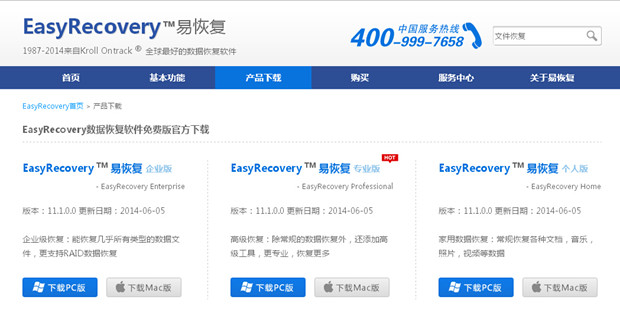
接下来就是按照下载提示进行下载安装。建议大家创建EasyRecovery的快捷方式到桌面,这样便于日后使用。完成后,我们即进入使用EasyRecovery的关键环节。
关于如何使用EasyRecovery这个问题,我们可通过五个步骤来解决。双击EasyRecovery的快捷方式,然后选择“作为演示运行”,这样就开始了五步骤之旅。
步骤1为选择媒体类型,EasyRecovery共提供了五种媒体类型,除了常用的“硬盘驱动器”、“存储设备”和“光学媒体”,还包括“多媒体/移动设备”和“RAID系统”。如果大家能正确地选择数据丢失的适合的媒体,那么就会使数据恢复过程更便捷。步骤2是选择需要扫描的卷标,如果大家能准确判断出数据丢失的卷标,并正确选择,那么无疑会大大节省扫描时间。若没有卷标可供选择,那么大家可选择与之对应的磁盘。步骤3很重要,选择恢复场景,在这个页面的下方,大家可以对需要搜索的文件系统进行设置。
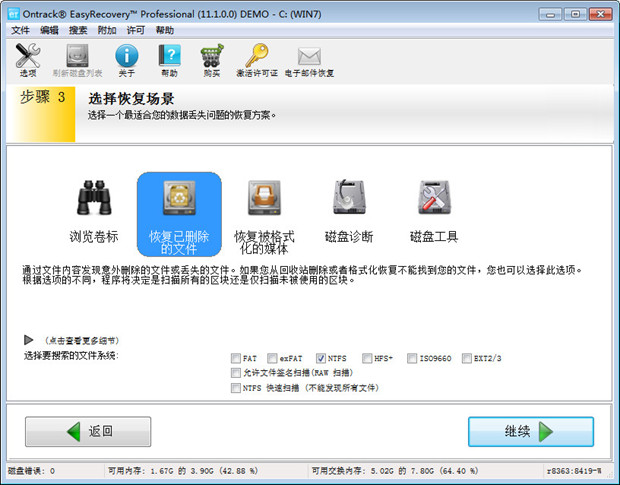
上面我们就完成了使用EasyRecovery的设置工作,接下来进入步骤4,对前面的设置进行检查,如果无误,那么即可继续进入最后一步,如果需要修改,那么可通过“返回”按钮返回至相应步骤进行重新设置。在步骤5中完成扫描后,大家一定要记得保存。
数据恢复的五个步骤,就轻松解决了如何使用EasyRecovery这个问题。当然,这只是基本的应用,关于使用秘籍,大家可前往官网教程进行学习。
展开阅读全文
︾